pdf怎么移动页面位置
- 来源: 金舟软件
- 作者:Kylin
- 时间:2025-03-06 18:05:28
 AI摘要
AI摘要
使用金舟PDF编辑器可以轻松移动PDF页面位置。操作时需注意保持页面内容完整和编号一致。具体步骤:打开文件后点击“文档-更多页面-移动页面”,选择要移动的页面和目标位置即可完成。也可直接拖拽左侧缩略图调整顺序。简单四步即可重新整理PDF页面顺序,方便文档管理。
摘要由平台通过智能技术生成部分用户在编辑PDF时需要移动PDF页面的位置,操作方法比较简单,找到金舟PDF编辑器的“移动页面”功能就可以轻松实现了。小编将具体操作整理出来了,请看以下介绍吧!
在移动PDF页面时,需要注意以下几点:
1、页面内容的完整性:移动页面时,需要确保页面上的所有内容都能够被正确地显示和打印出来,不应该遮挡或缺失任何内容。
2、页面编号的一致性:如果PDF文档中包含页面编号,那么在移动页面时需要确保编号的一致性,以避免出现混乱或错误。
PDF移动页面的操作步骤:
第一步、打开金舟PDF编辑器,点击选择“打开PDF文件”打开电脑中的PDF文档。
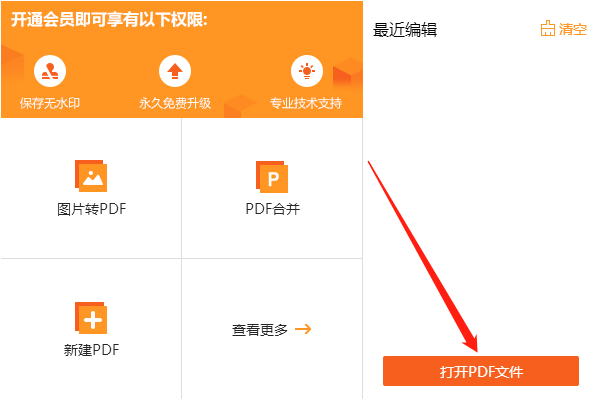
第二步、依次点击“文档”-“更多页面”-“移动页面”。
第三步、在弹出的窗口中,根据需要选择需要移动的页面,以及移动的位置,点击“确定”就可以了。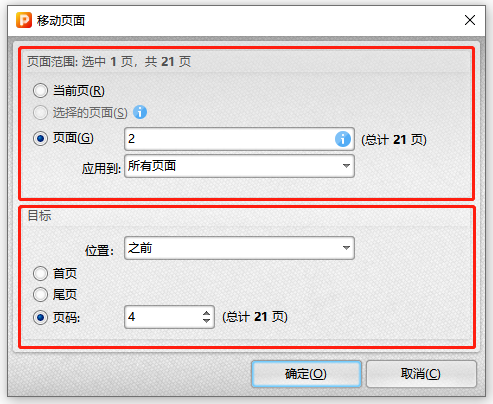
第四步、完成页面移动后,直接点击“保存”即可保存操作。
当然,也可以直接在左侧缩略图中选中页面,拖拽至合适位置。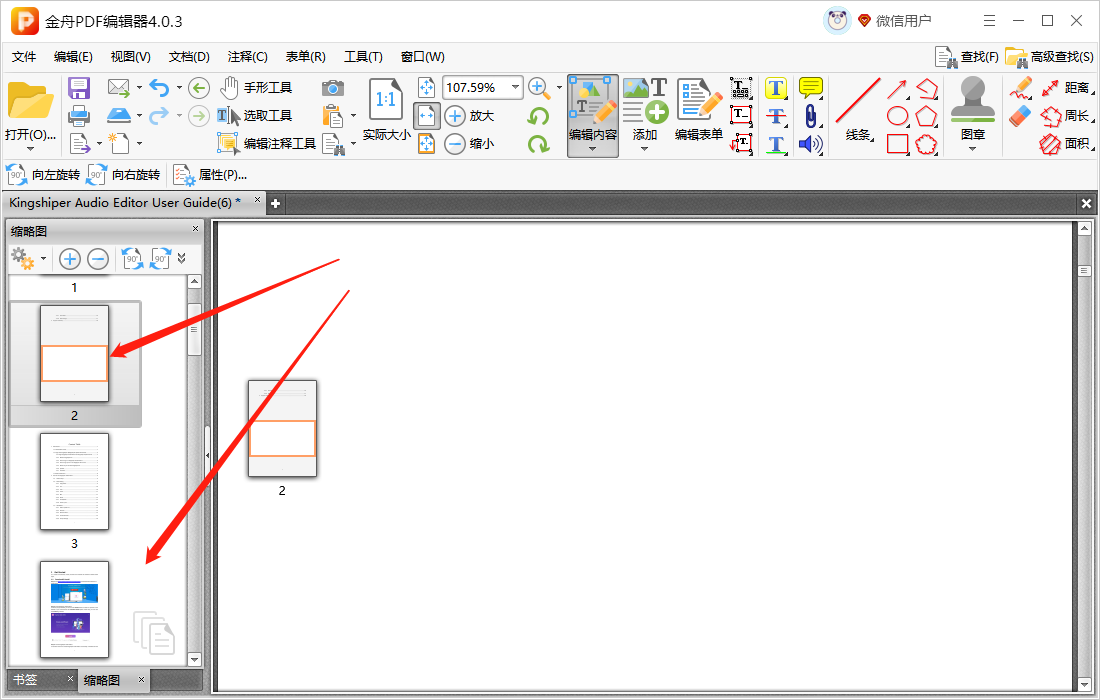
怎么样?都学会如何快速移动PDF文档的页面了吗?更多丰富的文档知识学习可以关注金舟办公。
相关阅读:
温馨提示:本文由金舟软件网站编辑出品转载请注明出处,违者必究(部分内容来源于网络,经作者整理后发布,如有侵权,请立刻联系我们处理)
 已复制链接~
已复制链接~





























































































































 官方正版
官方正版











